
时间:2020-06-16 17:13:51 来源:www.win10xitong.com 作者:win10
win10系统对于大家来说都非常熟悉了,在使用的时候会遇到各种问题,就像win10如何从官网安装的情况。新手处理关于win10如何从官网安装的问题不是特别容易,我们应当如何处理这个问题呢?我们一起按照这个步伐来操作:1、win7简易版/家庭版→win10家庭版2、win7专业版/旗舰版→win10专业版即可很简单的搞定了。以下文章就是彻头彻尾的讲解win10如何从官网安装的完全解决措施。
四、win10官网安装步骤如下
1、进入微软官网升级win10页面,在这个页面,点击“立即下载工具”;
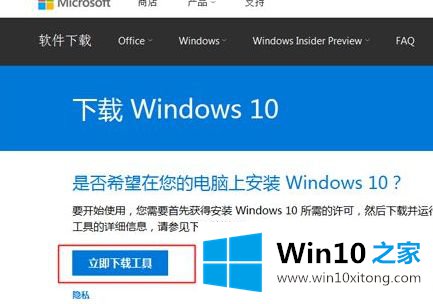
2、下载MediaCreationTool到本地硬盘,小编下载到E盘,然后双击打开它;
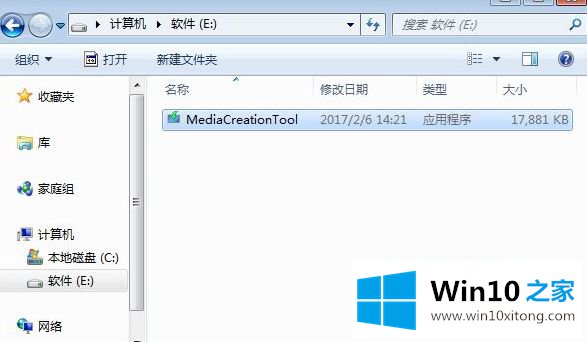
3、打开Windows10安装程序,进行准备工作;
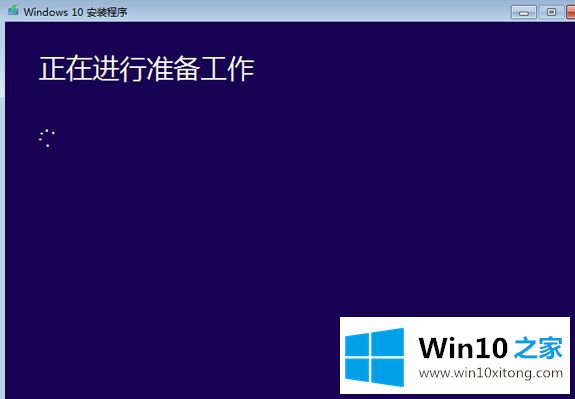
4、转到声明和许可条款界面,点击接受按钮;
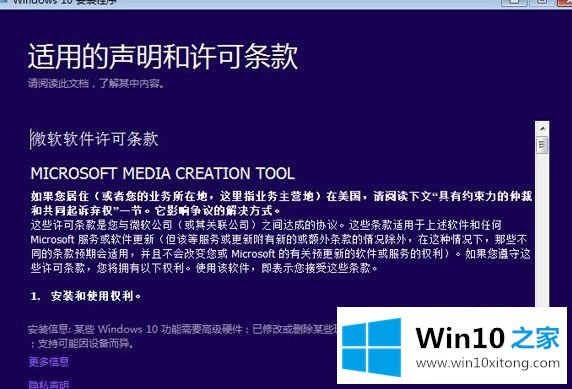
5、询问要执行什么操作,我们选择“立即升级这台电脑”,下一步,如果要创建启动U盘,则选择“为另一台电脑创建安装介质”;
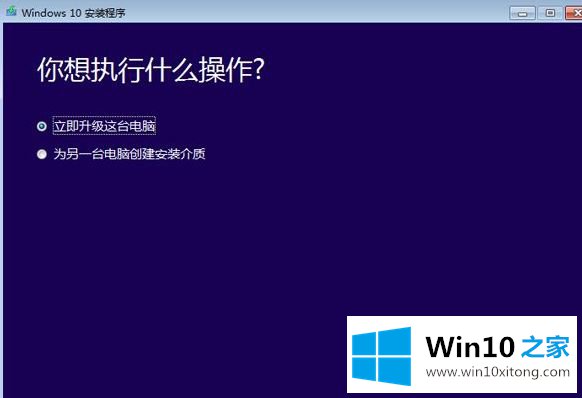
6、接着执行Windows10系统文件的下载操作,需等待一段时间;
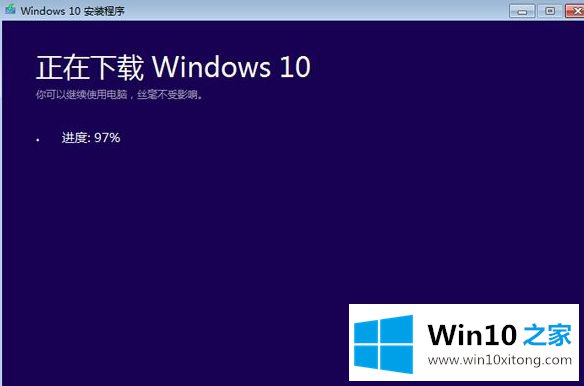
7、下载完成后,会对下载的文件进行验证;
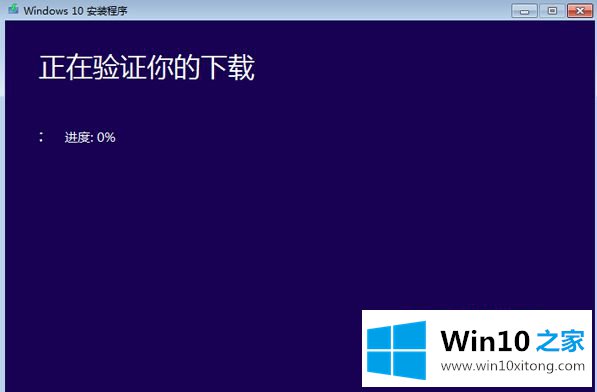
8、之后会执行创建Windows10介质过程,同样的,需要等待一段时间;
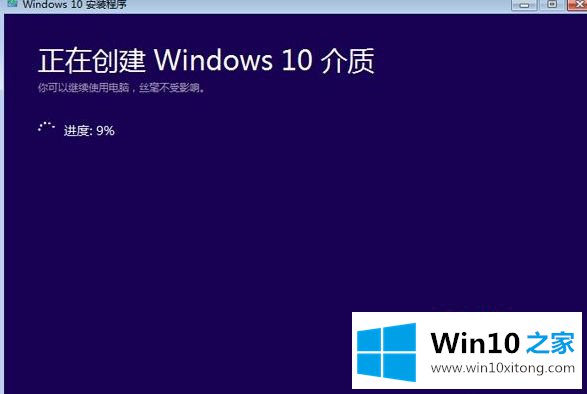
9、接着开始准备安装,弹出这个小对话框;
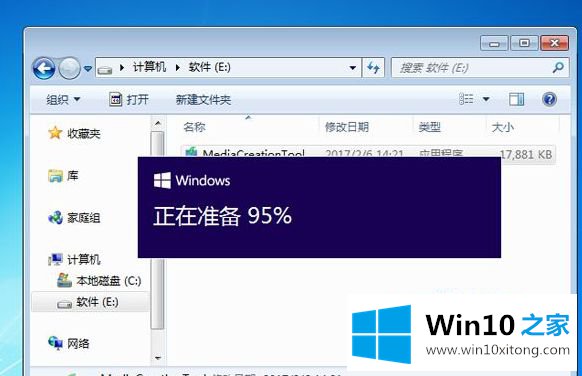
10、然后检查你的电脑配置是否符合要求,内存需要2G以上,C盘可用空间要有20G以上;
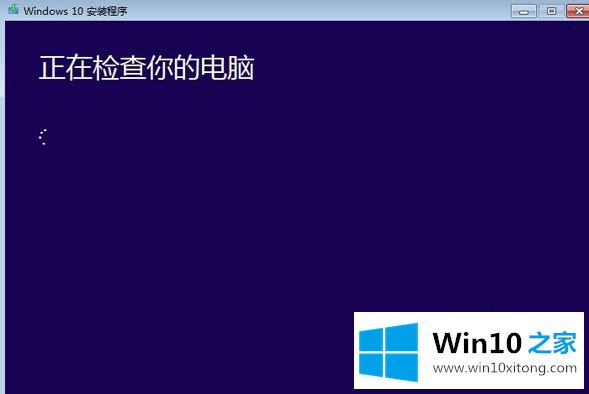
11、如果配置符合,会进入这个界面,准备就绪,可以安装,点击安装;
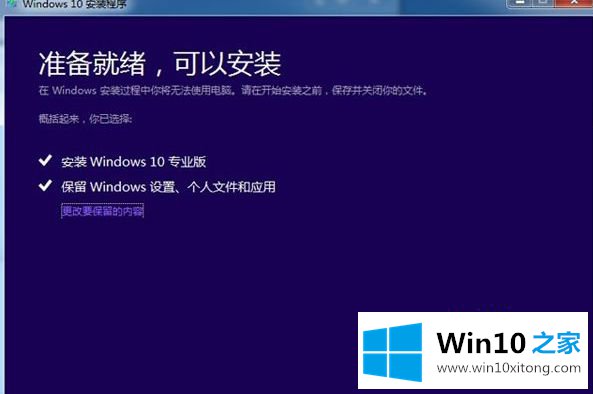
12、重启进入这个界面,执行win10系统安装过程,安装过程需重启3次;
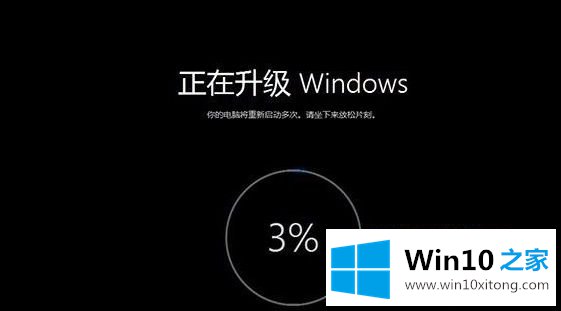
13、安装完成后,进入系统配置过程,大家根据个人情况进行配置,然后打开win10激活工具进行激活。
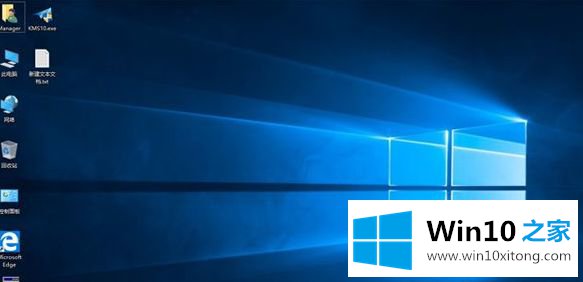
上面就是微软官网直接安装win10系统的方法,有需要的用户们可以按照上面的方法来安装吧。
这样操作就可以解决win10如何从官网安装的问题了,如果你还有疑问,欢迎给本站留言。